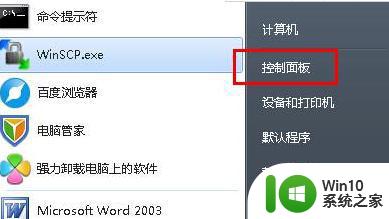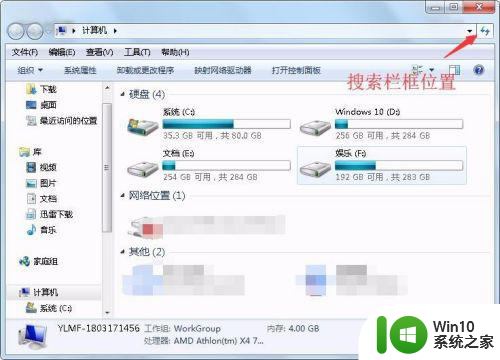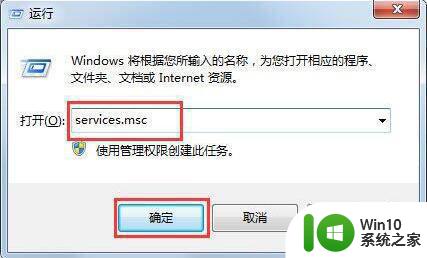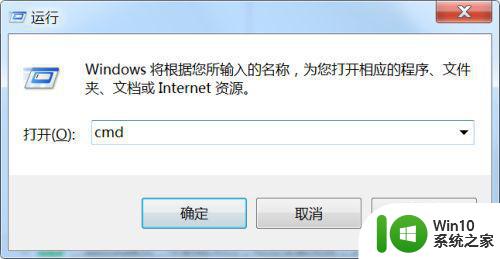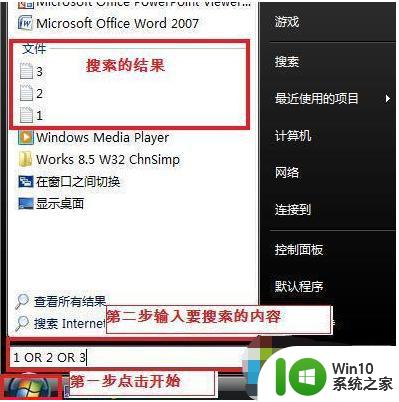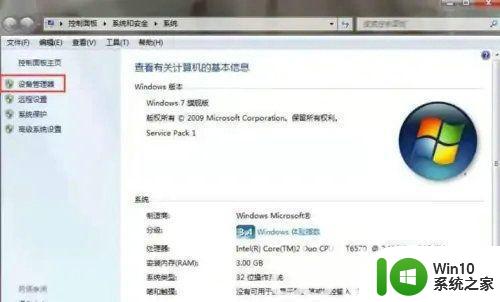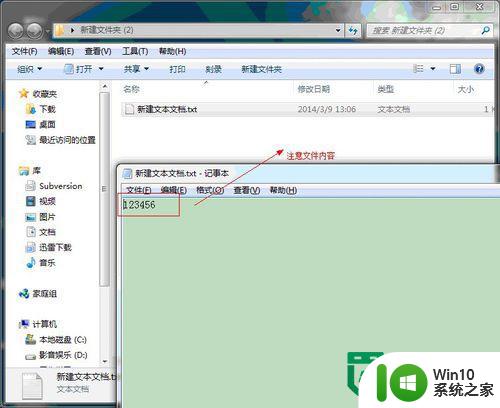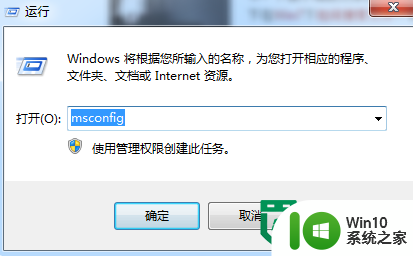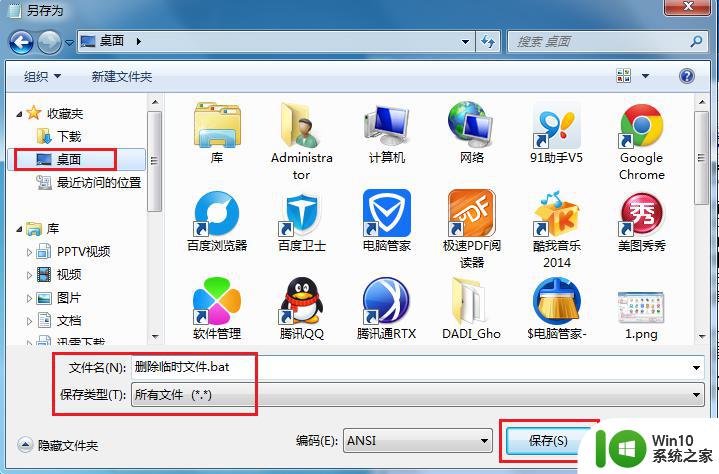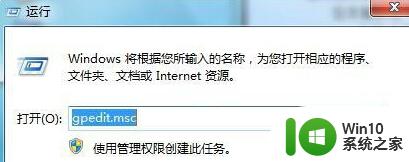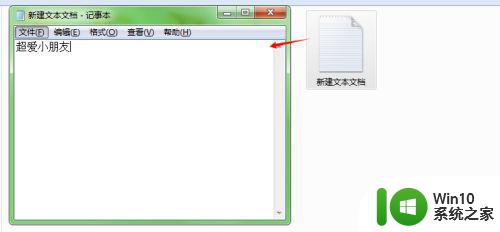win7系统搜索文件自动中断的处理步骤 win7系统搜索文件自动中断的原因和解决方法
win7系统搜索文件自动中断的处理步骤,在使用Windows 7操作系统时,有时会遇到搜索文件时自动中断的问题,这种情况可能会导致我们无法快速找到所需的文件,给工作和生活带来不便。为什么会出现这种情况呢?其原因可能有很多,比如系统设置问题、硬件故障或者软件冲突等。为了解决这一问题,我们可以采取一些简单的步骤来修复。下面将介绍一些常见的原因和解决方法,帮助我们更好地解决Windows 7系统搜索文件自动中断的困扰。
具体步骤如下:
1、按快捷键“win+r”调出“运行”窗口,然后输入“regedit”命令。点击确定按钮。
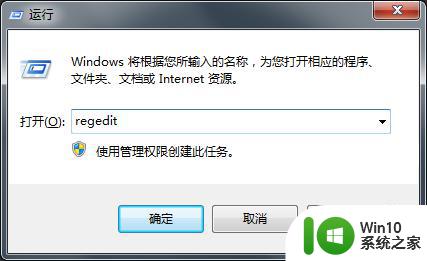
2、在打开的注册表编辑器中依次找到并点击“HKEY_LOCAL_MACHINE\SYSTEM\CurrentControlSet\Control\ContentIndex”选项,然后在右侧找到并双击“FilterFilesWithUnknownExtensions”。(如果没有可自行创建)。
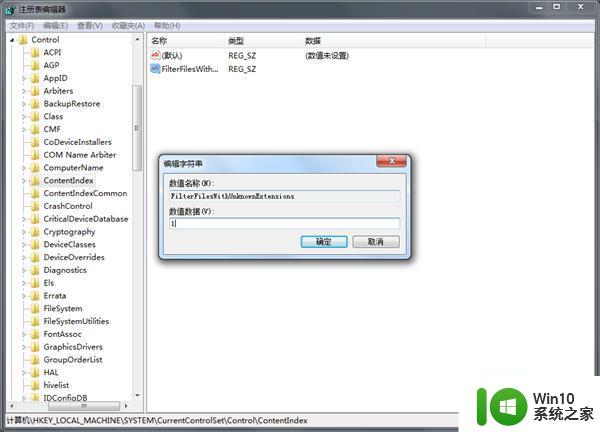
3、在弹出的字符编辑串窗口中将数值数据改为1,点击确定即可。
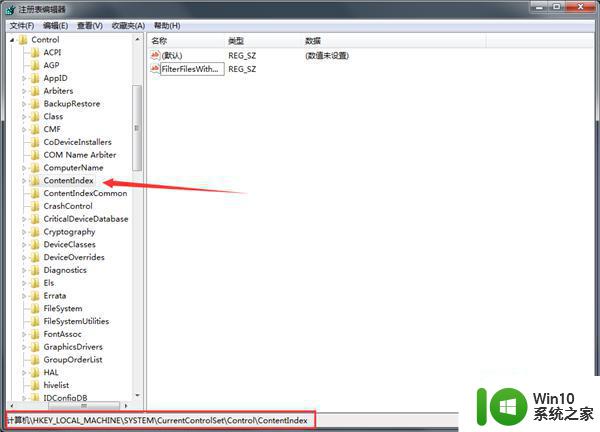
以上就是解决Win7系统搜索文件自动中断的处理步骤的全部内容,如果你遇到了这种现象,可以尝试按照以上方法解决,希望这对你有所帮助。